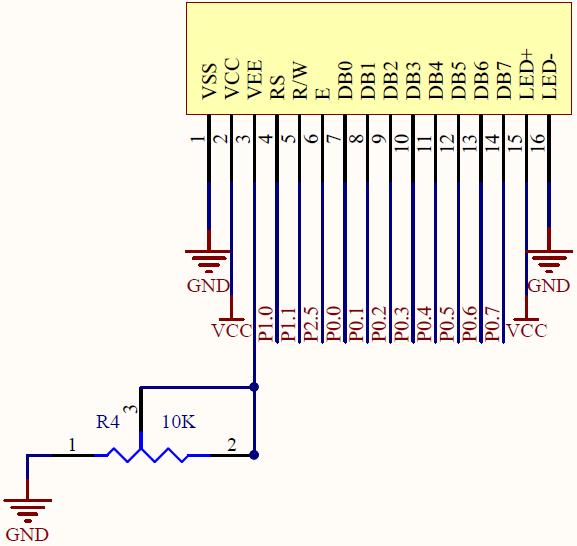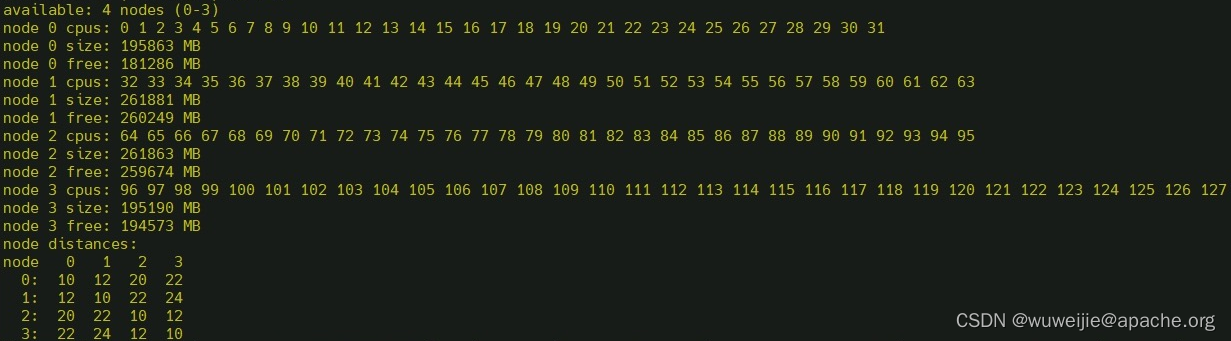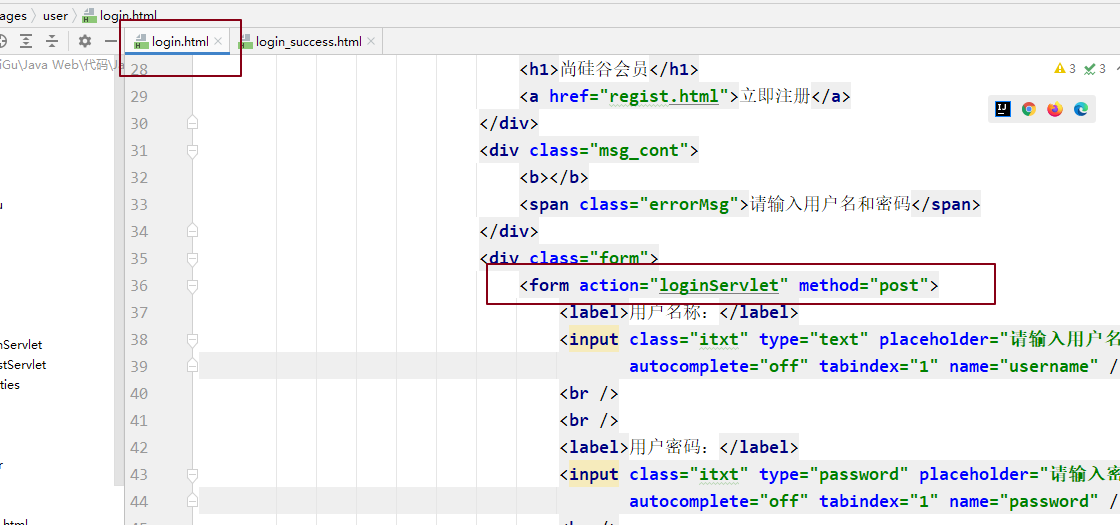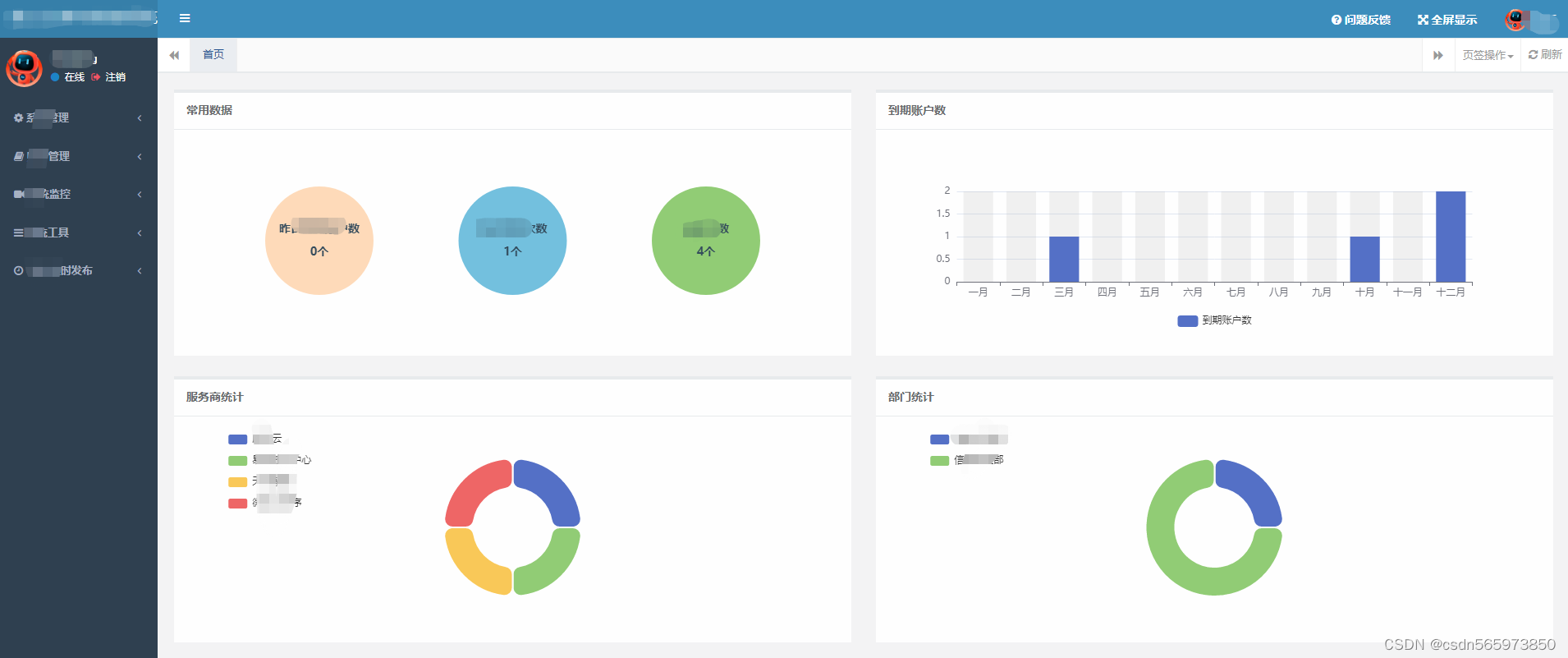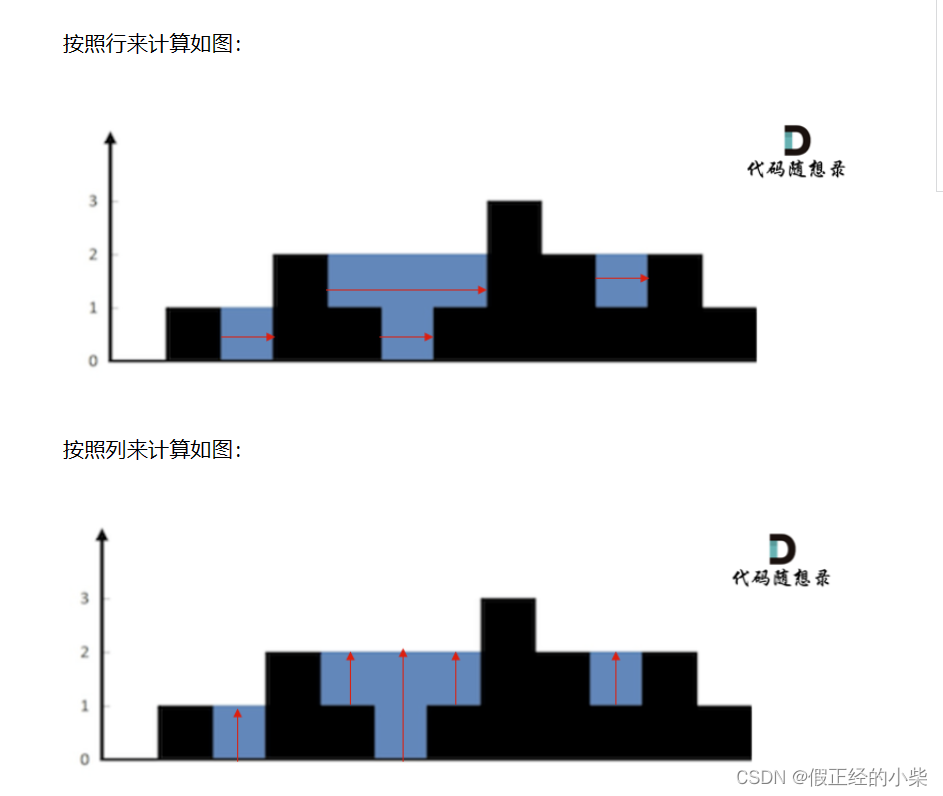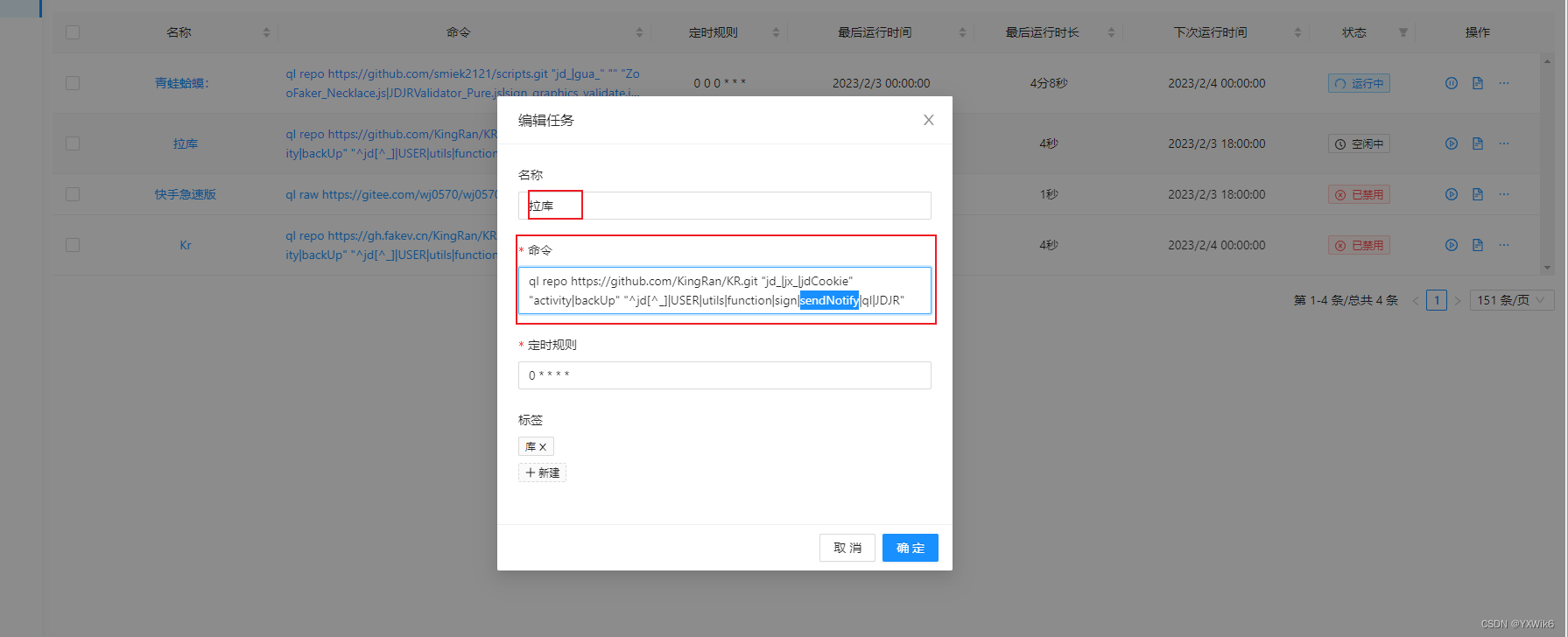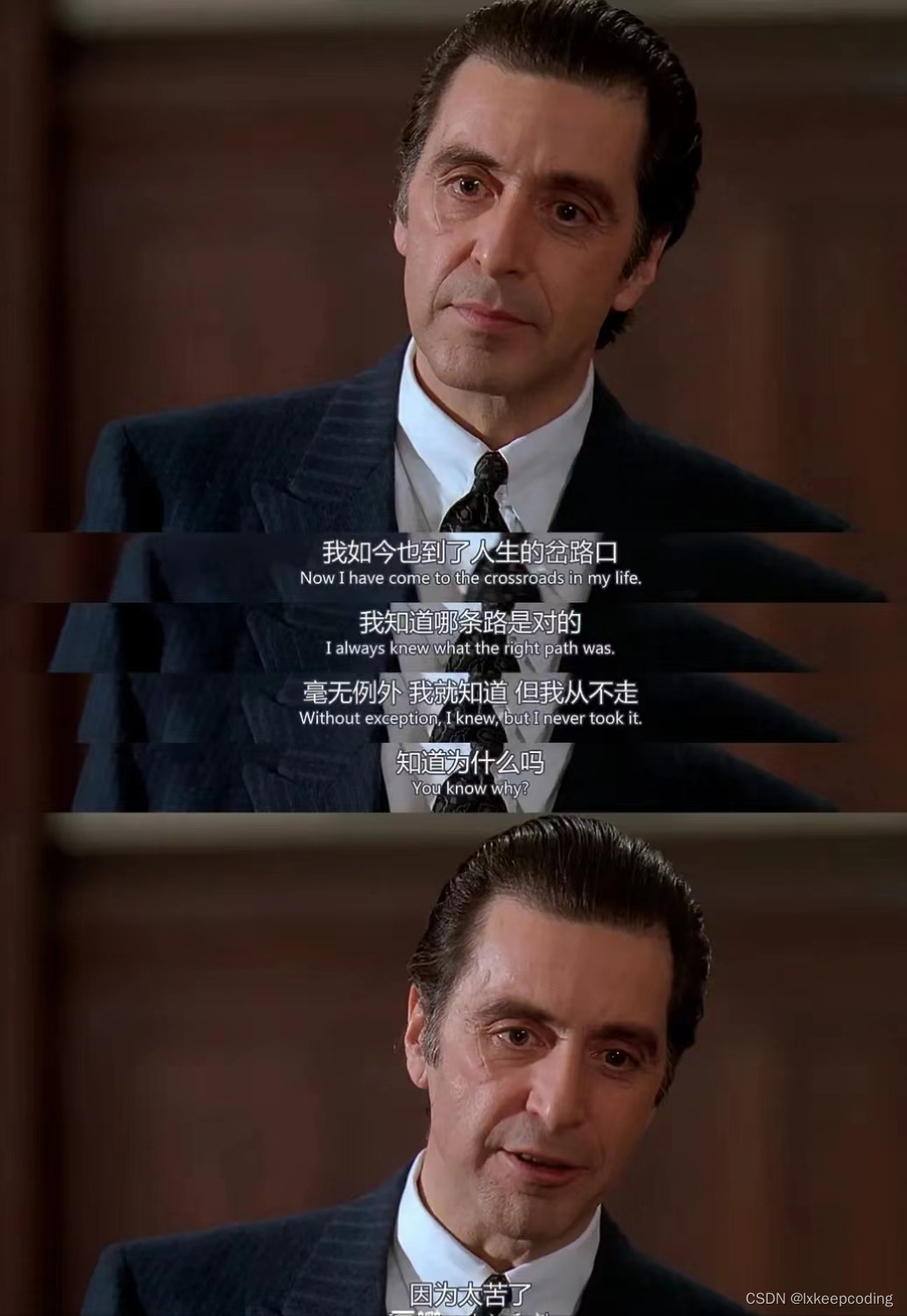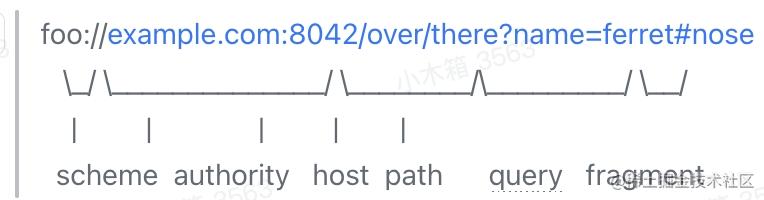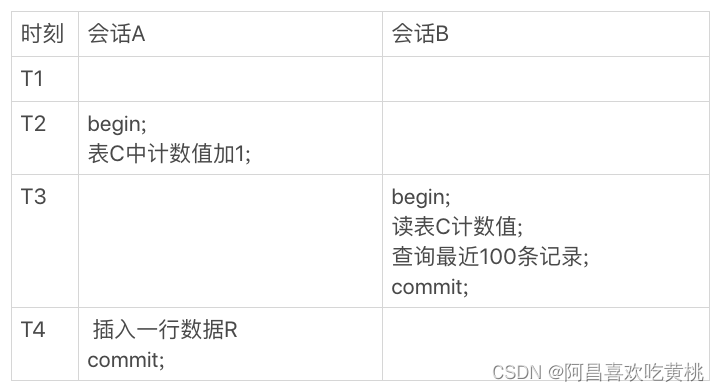大多数人买电脑的时候纠结买固态硬盘(SSD)还是机械硬盘(HDD)。哪个是最佳选择呢,是固态硬盘还是机械硬盘呢?这个问题没有直接的答案,每个购买者有不同的需求, 需要根据需求做选择。这些需求像是性能、和预算。即便SSDs 的价格降低了很多, 但每GB的价格, SSD 还是比 HDD 高。如果性能和快速开机是你最看重的,价格倒是其次,那SSD 是最好选择。本文会对比固态硬盘和机械硬盘的好处和坏处,以及两者的通病。
什么是SSD?
本文为了便于大家理解,不做任何假设。你可能是想买个电脑或是升级硬盘存储器, 只是好奇固态硬盘是什么? 首先SSD 固态硬盘是 Solid State Drive. 你可能用个USB 闪存, SSD 就像是一个超大容量且复杂的USB 闪存。闪存设备没有机械臂, 没有可移动部分,信息存储在微型芯片中。想反,机械硬盘在读写的时候,需要机械臂移动到对应的磁盘位置进行读写。这个差异使得SSD速度更快。打个比方, 怎么快法? 好比你走到房间那头去拿书和书就在你面前,哪个快呢。
SSD使用闪存存储器。这是一种非意失性存储器。你可能问, 什么是非易失性,简单回答就是你关掉你的硬盘, 你存储的数据也不会丢失。对于永久性存储器, 这当然是一个必须的特性。在固态硬盘的早期,有传言称存储的数据将在几年后磨损并丢失。无论如何,这种传言在当今技术中肯定不是真的,因为你可以全天读写SSD,数据存储完整性将保持3到5年。
SSD没有机械臂来读取和写入数据,而是依靠称为控制器的嵌入式处理器(或“大脑”)来执行与数据读取和写入相关的操作。控制器是决定SSD读写速度的一个非常重要的因素。它做出的与如何存储、检索、缓存和清理数据相关的决定可以决定SSD的总体速度。对于它执行的各种任务,例如纠错、读写缓存、加密和垃圾收集等,我们将不详细介绍。然而,可以说,良好的控制器技术往往是优秀SSD读/写速度与较低速度的区别。
最后,您可能想知道SSD是什么样子,以及用售后设备更换硬盘驱动器有多容易。如果您查看下面的图片,您将看到通常大小为2.5英寸的SSD的顶部和底部。该技术封装在塑料或金属外壳中,看起来就像电池:

SSD 正面 |

SSD 反面 |
SSD的外形尺寸可以与普通硬盘驱动器相同。它有标准的1.8英寸、2.5英寸或3.5英寸大小,可以安装在相同大小硬盘的外壳和连接器中。用于这些标准尺寸的连接器是SATA。有更小的SSD可用,它们使用所谓的迷你SATA(mSATA),并适合笔记本电脑的迷你PCI Express插槽。还有一些较新的SSD可以利用NVMe接口提供市场上最快的SSD速度。NVMe SSD将比SATA SSD更昂贵,但要获得最佳的SSD读/写速度,NVMe是最好的选择。
什么是HDD?
硬盘驱动器,或技术术语中的HDD,相对于技术世界已经存在了多年。硬盘是IBM于1956年首次推出的,没错,这是一项有近60年历史的技术,谢天谢地,电视用真空管并没有持续这么久!HDD使用磁性将数据存储在旋转的盘片上。读/写头漂浮在旋转盘片上方,读取和写入数据。盘片旋转得越快,HDD的运行速度就越快。如今,典型的笔记本电脑驱动器的转速为5400RPM(每分钟转数)或7200RPM,但一些基于服务器的磁盘的转速高达15000 RPM!
HDD的主要优点是它能够廉价地存储大量数据。如今,1兆字节(1024千兆字节)的存储对于笔记本电脑硬盘来说并不罕见,而且密度还在继续增长。然而,现在很难计算每千兆字节的成本,因为要考虑的种类太多了,尽管可以肯定地说,所有HDD都比SSD便宜得多。相比之下,在大多数网站上,受欢迎的WD Black(1TB)售价约为69美元,而OCZ Trion 100(960GB)和三星850 EVO(1TB的)SSD售价分别为199美元和319美元,是WD Black的三到五倍。因此,如果你想要廉价的存储空间和大量的存储空间,使用标准硬盘肯定是更吸引人的方式。
就外观而言,HDD从外观上看与SSD基本相同。硬盘主要使用SATA接口。笔记本电脑硬盘最常见的尺寸是2.5英寸,而台式电脑使用更大的3.5英寸。更大的尺寸可以容纳更多的盘片,从而增加存储容量。一些桌面硬盘可以存储多达6TB的数据!以下是使用日立Deskstar 7K4000 4TB硬盘的HDD外观示例:

HDD 正面 |

HDD 反面 |
SSD与HDD比较
现在是时候进行一些比较,确定哪种可能最适合您的个人需求了——SSD还是HDD?比较项目的最佳方式是一张表,其中并排比较项目,绿色框表示优势:
属性 | SSD(固态驱动器) | HDD(硬盘驱动器) |
功耗/电池寿命 |

功耗更低,平均2-3瓦,可在30分钟内提高电池电量 | 功耗更高,平均功率为6–7瓦,因此使用更多电池 |
费用 | 价格昂贵,大约每GB 0.20美元(基于购买1TB驱动器) |

每GB仅0.03美元左右,非常便宜(购买4TB型号) |
容量 | 笔记本大小的驱动器通常不超过1TB;台式机最大4TB |

笔记本大小的驱动器通常为500GB和2TB左右;台式机最大10TB |
操作系统启动时间 |

平均启动时间约为10-13秒 | 平均启动时间约30-40秒 |
噪音 |

没有活动部件,因此没有声音 | 可以听到咔嗒声和旋转声 |
产生的热量 |

较低的功耗和无运动部件,因此产生的热量很少 | 硬盘不会产生太多热量,但由于移动部件和更高的功耗,它会比SSD产生更多的热量 |
振动 |

没有振动,因为没有活动部件 | 盘片的旋转有时会导致振动 |
故障率 |

平均无故障时间为200万小时 | 平均故障间隔时间150万小时 |
文件复制/写入速度 |

通常高于200 MB/s,对于尖端驱动器最高可达550 MB/s | 范围可以是50–120MB/s |
加密 |

全磁盘加密(FDE) 某些型号支持 |

全磁盘加密(FDE) 某些型号支持 |
文件打开速度 |

比HDD快30% | 比SSD慢 |
磁性受影响? |

SSD不受任何磁性影响 | 磁铁可以擦除数据 |
如果我们将复选标记相加,SSD将获得9,HDD将获得3。这是否意味着SSD比HDD好三倍?一点也不。正如我们前面提到的,这一切取决于个人需求。这里的比较只是为了说明两种选择的利弊。为了进一步帮助您,以下是在您决定哪种驾驶方式最适合您时应遵循的一些规则:
在以下情况下,HDD可能是正确的选择:
•您需要大量存储容量,最高可达10TB
•不想花太多钱
•不要太在意电脑启动或打开程序的速度,然后使用硬盘驱动器(HDD)。
在以下情况下,SSD可能是正确的选择:
•您愿意为更快的性能付费
•不要介意有限的存储容量或可以解决这一问题(尽管消费级SSD现在达到4TB,企业级运行容量高达60TB)
HDD仍然是大多数普通消费者的热门选择,通常选择HDD作为新电脑中的存储选项只是因为成本便宜得多。然而,越来越多的消费者希望获得最高的计算性能,并选择在其新设置中安装SSD或升级到当前设置。因此,固态硬盘正逐步成为主流的标准存储机制,特别是考虑到其在移动设备上的优势(目前是Ultrabook类别中的默认存储设备),对于笔记本电脑而言。也就是说,硬盘和固态硬盘永远都有市场。mSATA SSD设备和包括SSD和HDD功能的混合驱动器的出现是消费者寻求两全其美的另一个选择,但这是另一天的话题!
想知道该买哪个SSD或硬盘吗?请务必查看我们不断更新的排行榜,该排行榜按价值、主流和爱好者等类别列出了最佳SSD。
消费级SSD 排行榜 Consumer SSD Reviews
消费级HDD排行榜 Consumer HDD Reviews
参考
https://www.storagereview.com/ssd-vs-hdd